Sådan oprettes en billedadgangskode på Windows 10?
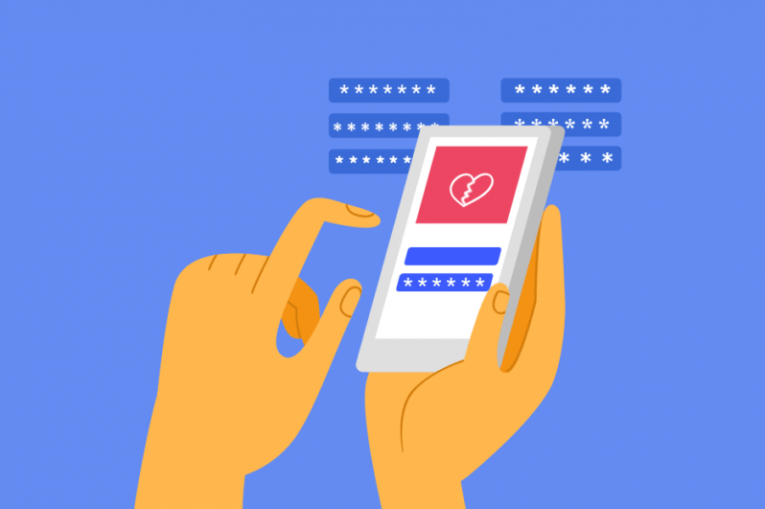
Moderne teknologi giver mulighed for et stort antal måder at beskytte dine login på alle enheder. Forskellige mennesker har forskellige præferencer om, hvordan de vil have adgang til deres computere og telefoner, lige fra fingeraftryk til pinkoder til ansigtsidentifikation. Windows 10 tillader også brugere at oprette et billedadgangskode. Denne metode giver dig mulighed for at logge ind på din Windows 10-enhed ved at tegne en simpel form eller et mønster over et billede, du vælger.
Denne funktion kan være gavnlig for både mennesker, der ikke er så gode til at huske lange strenge af tegn og symboler, såvel som for dem med en form for handicap. En yderligere fordel ved denne login-metode er, at hackingsværktøjer, der bruges til at tvinge konventionelle adgangskoder og logins, der bruger bogstaver, symboler og tal, simpelthen ikke vil være i stand til at knække et login med loginadgangskode.
Afhængigt af den enhed, du bruger, kan du enten spore formen på din tablets skærm med en finger eller bruge din musemarkør på en pc.
Opsætning af en billedadgangskode
Følg disse enkle trin for at indstille din Windows 10-enhed til at bruge en billedadgangskode:
- Klik på knappen " Start ", og vælg derefter tandhjulsikonet " Indstillinger " i startmenuen.
- Klik på " Konti "
- Vælg " Loginmuligheder " i menuen på venstre side
- I hovedvinduet skal du klikke på menupunktet " Billedadgangskode "
- Klik på knappen " Tilføj ", der vises nedenunder, indtast derefter din aktuelle adgangskode, og klik på " Ok "
- Følg instruktionerne på skærmen og trinene for at afslutte opsætningen af din billedadgangskode:
- vælg et foto fra et diskdrev
- træk tre på hinanden følgende bevægelser over billedet
- bekræft bevægelserne
Når du er færdig med disse trin, vil du kunne logge ind ved hjælp af billedadgangskode på din næste systemstart.
Dette er bare en ekstra mulighed for login, og brugere, der ønsker at vende tilbage til deres almindelige Windows-login, kan gøre det let. Når du ser Windows-loginskærmen ved systemstart, skal du blot klikke på "Loginmuligheder" og du vil kunne logge på med din gamle adgangskode. Dette kan være praktisk, hvis du tilfældigvis glemmer den nøjagtige form og gestus, du brugte i billedadgangskoden.
Hvis du permanent vil stoppe med at bruge login til billedadgangskode, skal du bare gå tilbage til menuen Konti og vælge "Billedadgangskode" under menuen "Log ind-indstillinger" for at deaktivere den og vende tilbage til standard login ved systemstart.





